Этап. Разработка пользовательского интерфейса 7 страница
| Дано 6 фирм. Определить, продукция которых из них пользуется наибольшим спросом, если продажа (в единицах товара) составляет: в 1-й фирме - 35, во 2-й - 46, в 3-й - 10, в 4-й - 68, в 5-й - 30, в 6-й - 15 | |||||||||||||||||||||||||||
| Вычислить сальдо (SALD) торгового баланса по формуле: SALD = KR - DB Кредит (KR): нефть сырая 8370; нефтепродукты 3471; природный газ 7443; золото 1284 Дебет (DB): зерно 1576; прочее продовольствие 3912; медикаменты 269; машины и оборудование 9409; гуманитарная помощь 1000 | |||||||||||||||||||||||||||
| Известны кредиты банка для разных предприятий. Посчитать сумму кредитов банка. | |||||||||||||||||||||||||||
| В каком году в период с 1945 по 1985 в США наблюдался максимальный уровень инвестирования. Данные об инвестировании поместить в одномерные массивы. | |||||||||||||||||||||||||||
Определить, в каком месяце 1984 года в Италии темп инфляции был минимальным.
| |||||||||||||||||||||||||||
| Подсчитать сумму прибыли в 3 магазинах за неделю. Для этого введите сумму прибыли, полученной в каждый день недели для каждого из 3 магазинов. | |||||||||||||||||||||||||||
| Предприниматель в течение года каждый месяц вкладывал в банк деньги под проценты. Определить, в какой месяц сумма вклада была минимальной. Вывести на печать минимальную сумму и месяц. Считать, что 1-январь, 2-февраль, 12-декабрь. Вводить данные (в тысячах): январь - 840; май - 830; сентябрь - 560; февраль - 1020; июнь - 720; октябрь - 2000; март - 950; июль - 8015; ноябрь - 3005; апрель - 640; август - 6040; декабрь - 980 | |||||||||||||||||||||||||||
| В результате инвентаризации обнаружено, что у многих запчастей истек срок их эксплуатации и они подлежат списанию со счета 10 ''Материалы''. Определить количество списываемых запчастей. Исходные данные: S[i] - износ каждой детали SROK - предельный срок эксплуатации n-количество запчастей. | |||||||||||||||||||||||||||
| Даны девиденты на акцию за пять лет. Найти максимальные девиденты. | |||||||||||||||||||||||||||
| Даны данные о размерах дохода и расхода предприятия за каждый месяц. Какие месяцы были убыточными. |
Продолжение таблицы 24
| Вычислить налог на заработную плату нескольких сотрудников, учитывая, что до 48000 он составляет 7,51% , а больше 48000 - 3,755%. | |||||||||||||||||||||||||||||||||||||||||||||
Дан схематичный расчетный баланс за определенный период (1995-2004). Составить программу, позволяющую найти первый отрицательный баланс (платежи превышают поступления) и вывести это число на экран дисплея. Исходными данными является баланс. Расчетный баланс
|
3 Объектно-ориентированное программирование на VBA
3.1 Разработка программы создания приложения с помощью Форм
Пример 1.
Постановка задачи. Требуется разработать программу вычисления значения выражения при заданных числах, вводимых пользователем с клавиатуры в два (три) поля с именами «Число1», «Число2» («Число3»), с отображением результата в поле «Результат». Результат должен отображаться после нажатия кнопки <Вычислить>. Программа должна заканчивать работу после нажатия кнопки <END>. Окно программы должно иметь вид, показанный на рисунке 22.
 , при a=0.126, b=0.842, x=0.34
, при a=0.126, b=0.842, x=0.34
Технология выполнения задания:
Процесс программирования приложения Вычисление предусмотрен тремя этапами, представленными в таблице 25.
Таблица 25 - Этапы программирования
| Этапы программирования | Число объектов |
| 1 Создание пользовательского интерфейса | 11 объектов |
| 2 Установка свойств объектов | 11 объектов |
| 3 Составление программного кода | 2 объекта |
этап. Разработка пользовательского интерфейса
1 Запустить среду программирования VBA.

Рисунок 22 – Окно программы «Вычисление»
2 Выполнить команду Insert→UserForm. В центре экрана появляется чистая форма, как показано на рисунке 23, которая будет использоваться для создания пользовательского интерфейса.
3 Поместить указатель мыши в правый нижний угол окна формы так, чтобы он принял вид двунаправленной стрелки. Переместить указатель, увеличивая размеры формы так, чтобы на ней могли разместиться все объекты программы.
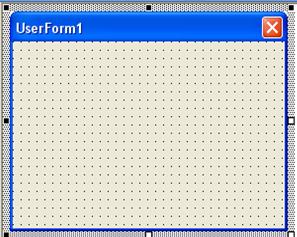
Рисунок 23 – Пользовательская форма
4 Создать на форме объект Командная кнопка.
- щелкнуть по кнопке <Command Button> (Командная кнопка) на панели инструментов (ToolBox);
- переместить указатель мыши на форму в левый нижний угол;
- удерживая левую кнопку мыши нажатой, вычертить указателем мыши прямоугольный объект. Он приобретает определенные очертания и «привязывается» к сетке формы.
- отпустить кнопку мыши. Экран будет выглядеть, как показано на рисунке 24.
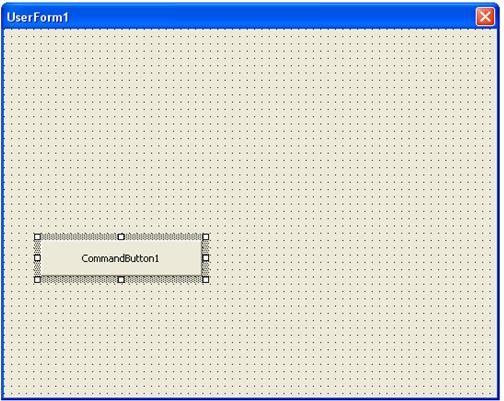
Рисунок 24 – Вид формы с объектом «Командная кнопка»
По умолчанию первая командная кнопка, имеющая набор команд управления, называется <Command1>. Ее можно перемещать и изменять ее размеры. При желании можно изменить шаг сетки (меню Tools (Настройки), команда Options (параметры), вкладка General (Общие)). Например, Grid Units: Points Width: 6, Height: 6.
5 Аналогично создать вторую командную кнопку, поместив ее ниже первой. Кнопка получит имя <Command2>.
6 Числовые и текстовые данные могут вводиться в программах VBA в текстовые поля (окна). Для того чтобы создать на форме текстовое поле, необходимо:
- щелкнуть по кнопке <TextBox> (Текстовое окно) панели инструментов;
- переместить указатель мыши в левый верхний угол формы и, удерживая нажатой левую кнопку, очертить указателем мыши прямоугольный объект. По умолчанию объект получает имя Text1.
7 Аналогично создать объекты Text2, Text3, поместив их над объектом Text1.
8 Для показа текста, чисел и символов при работе программы и формирования надписей используется специальный элемент пользовательского интерфейса, называемый этикеткой.
Добавим в форму этикетку для отображения результата. Для этого нужно:
- щелкнуть мышью по кнопке <Label> (Этикетка) на панели инструментов;
- поместить указатель мыши в верхний правый угол формы и, удерживая нажатой левую клавишу мыши, очертить прямоугольное окно.
Созданный объект получает имя Label1. После этого экран будет выглядеть, как показано на рисунке 25.
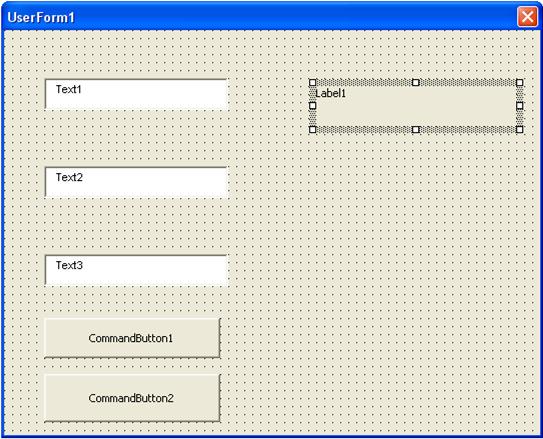
Рисунок 25 – Вид формы с объектами «Командные кнопки», «Текстовые поля»,
«Этикетки»
9 Добавить этикетки для надписей над окнами ввода чисел, результата и названия программы. Для этого нужно повторить пять раз операцию построения этикеток:
- щелкнуть по кнопке <Label> панели инструментов;
- переместить указатель мыши на форму и, удерживая левую клавишу мыши, построить прямоугольные окна для надписей).
Полученный на экране результат приведен на рисунке 26.
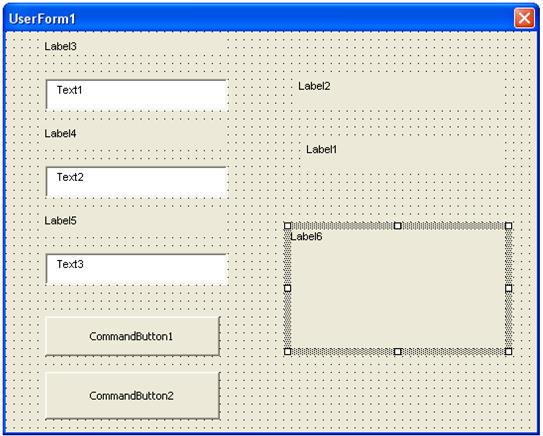
Рисунок 26 – Окончательный вид формы
